卷操作
建立卷
我们要为服务器配置存储,还需要将该存储进行卷配置,在这一节我们展示的是如何为戴尔PS6000S配置卷,并且如何使服务器使用卷。在设置卷之前,我们需要先设置CHAP帐号,iSCSI设备必须经过握手认证协议(CHAP)才能与服务器进行连接,而在其中CHAP帐户是必不可少的。
而CHAP帐户首先必须是一个组管理帐户或者是一个池管理帐户,所以我们建立CHAP帐户的过程也就从建立一个管理帐户开始。我们再回到一开始的组管理主页面,点击右侧界面中的create account项,或者是选中grop pconlinetestps6000按鼠标右键,从中选择建立帐户。

建立管理帐户
这时,系统会弹出一个窗口,提示输入账户名和密码,输入之后点击下一步,在这一步中用户可以设置该帐户的权限,有组管理帐户、只读帐户和池管理帐户可供用户选择,我们为了操作方便选择组管理权限,然后点击下一步,在帐户明细中检查无误后点击完成。
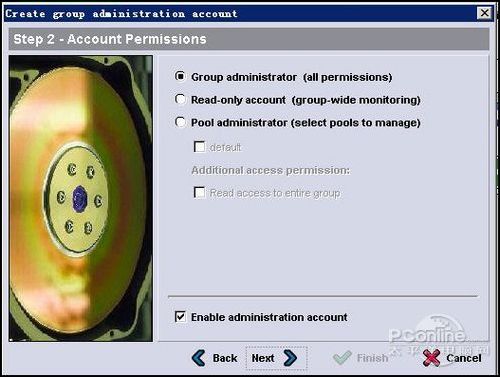
选择帐户的权限属性
这时再看第二项组设置界面中的管理员标签页中我们看到除了原本默认的grapadmin帐户外还出现了新建立的ps6000test用户,同样为组管理员。
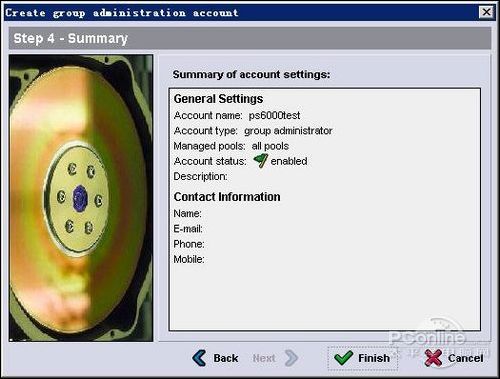
确认信息

可以通过组设置项看到已经设置好的帐户
接下来我们要做的就是将新建立的用户设置成为CHAP帐户,具体步骤是点击组设置界面中的iSCSI标签页,在下面的Local CHAP Accoount中点击Add,在系统弹出的窗口中输入我们刚刚建立的帐户的用户名和密码,点击确定后即完成,这时在CHAP帐户列表中就可以看到我们刚刚建立的这个帐户了。
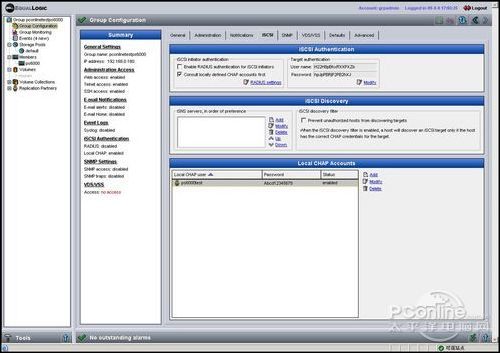
将帐户设置成CHAP帐户
大家可能注意到了该界面右上侧的User name和Password,这个帐户是系统自动生成的,类似于超级管理员,这个帐户无需设置就是默认的CHAP帐户,并且用户可以根据自己的需要修改这个帐户的名字和密码。
接下来我们就可以建立卷了。
我们点击volumes项,可以看到界面中会有一个建立卷的项,或者我们在鼠标右键的菜单中也可以找到这一命令,点击建立卷,系统会弹出窗口,在窗口中输入卷名之后点击下一步,在这里我们可以为卷分配空间,并且可以选择为这个卷预留多大的快照空间。
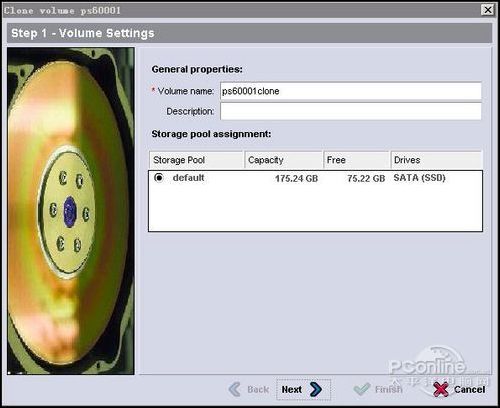
输入卷名
系统默认快照空间是卷的100%,也就是有多大的空间就预留多大的快照空间,而因为快照只是记录卷现有文件的索引表和卷的新增项,因此大多数情况下不会用到像卷那样的空间,因此用户可以根据自己的情况选择预留卷的50%或其他容量为快照做准备。

确定卷容量和快照预留容量
确定空间大小后点击下一步,就到了连接路径设置环节,我们选择CHAP用户名连接,在其中输入刚刚建立的CHAP帐户,用户如果有需要的话也可以选择IP地址连接和限定连接。
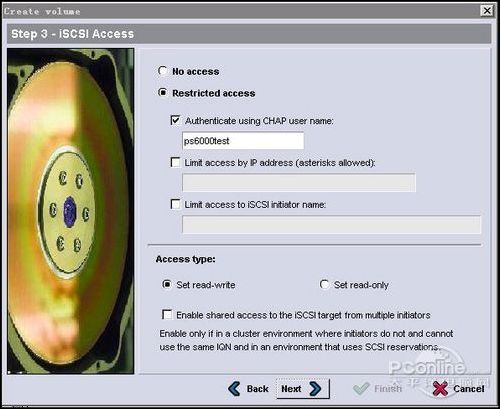
设定卷的连接方式

确认信息
选择好后点击下一步,查看信息无误变可以点击完成,一个卷就建立了。这时候再看卷选项页,我们会发现在右面的界面中出现了卷的名称和容量等信息。而在界面上方的组空间饼图也发生了变化,出现了卷空间和快照空间,因为我们在上一步选择的是100%,因此快照的空间与卷的空间是一样大的。

建立卷成功


